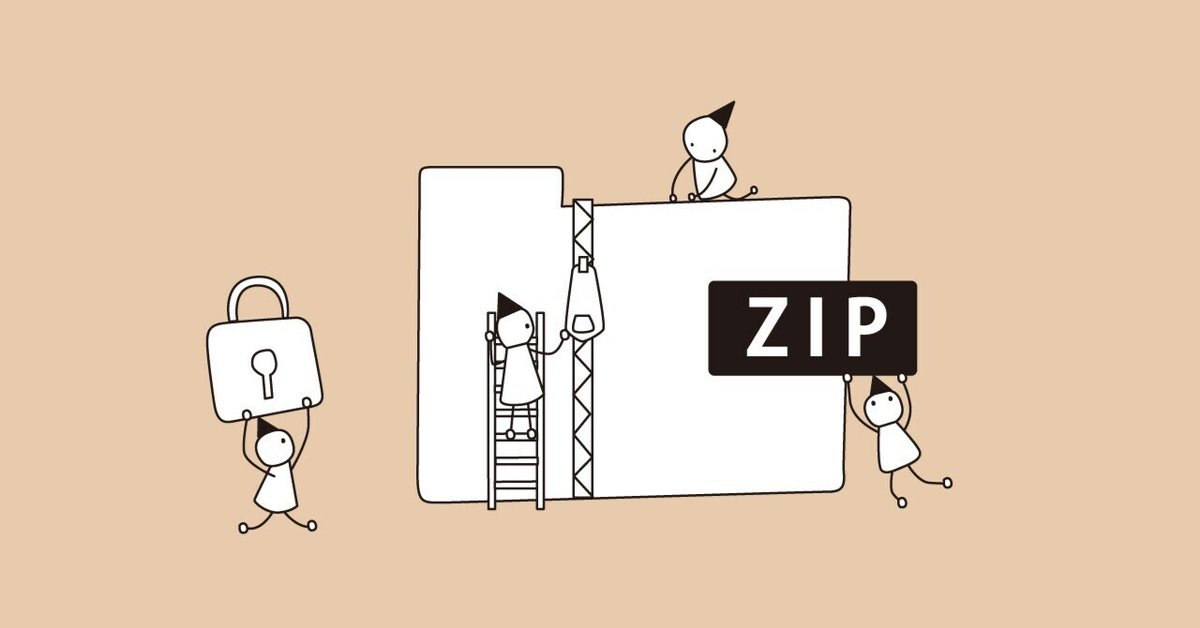
PIXTAでZIPファイルがアップロードできない
副業先のアカウント登録を済ませてようやくスタートラインに立てたイラスト副業活動。
さあ後はイラストをアップロードさせて、販売をスタートするだけよ!と意気込むも、何度やってもエラーになって画像をアップロードできない。
何故なのPIXTA?
サーバーメンテ中なの?(違います)
そんな副業初心者の失敗談です。
ちなみに副業先はストックイラストと呼ばれる、イラストAC、PIXTA、Adobe Stockの3つを登録。依頼を受けて仕事するタイプの副業は、プレッシャーあるし自信無いのでやめた。(あと私コミュ障だから)ビジネスと割り切ったらコミュ障関係なくできると思うけど。よし、パートクビになったら考えよう。
PIXTAでアップロード可能なファイル
PIXTAで登録できるファイルは3つ。(今回の話は「イラストの投稿」に限る)
EPS、PNG、JPG
私はAdobe Illustrator(以下『イラレ』と呼ぶ)でお絵描きしているのでPIXTAにはベクターデータ(EPS)を投稿したい。
念の為1つのイラストに対して、拡張子を変えて4つデータファイルを作った。これはバックアップも兼ねている。私のiMacは購入してから約20年経つ。いつ壊れるか分からない。iMacが駄目になったらデジタルイラストが描けなくなるし、データも拾えない。
お絵描き初心者さんの為に各データについて説明を。知ってる人は流して読んで。
ベクターデータ(ベクター画像)
パスと線で構成した無限に拡大縮小しても画質が劣化しないデジタルデータ。いわゆるドロー系。
ラスターデータ(ラスター画像)
ドットで描かれた画像。拡大縮小すると画質が劣化するデジタルデータ。グラデーションやフィルタを多様するプロアマ絵師さん達が描いた美麗なイラストや、写真素材もこれにあたる。いわゆるペイント系。
【ファイル形式】
AI
あのAIではない。ベクターデータの1つ。イラレ専用のファイル拡張子。このファイルはイラレでしか開けない。
EPS
ベクターデータの1つ。イラレ以外のベクターデータを扱うアプリケーションでも開く。フォトショップでラスターデータに変換する時はこのファイルから。
PNG
背景が透明の画像。ラスターデータの1つ。切り抜きしなくて済むからデザイナーさん大助かり。
JPG(JPEG)
ラスターデータの1つ。皆さん普段お使いの画像ファイルといえばコレ。
上記のファイルを4つ作ったが、PIXTAでベクターデータを投稿する場合は
・EPS
・PNG
の2つだけでいい。
PIXTAでアップロードが成功するとPNGデータを元に、勝手にJPGが生成される仕様になっているらしい。(PNGを登録しないならJPGと一緒にアップロード)
EPS、PNGを1つのZIPファイルにまとめてアップロードする。
そう。たった2つの圧縮したデータをアップロードするだけなのに上手くいかない。

Win(ウィンドウズ)で2つのデータが入ったフォルダを選択→右クリック→圧縮する
このやり方で合ってるはずなのに。
何故なのPIXTA?
私の事が嫌いなの?
もしくは、iMacからWinに移動して誤作動起こした?いや違うか。(iMac古すぎてネットが使えないのでUSBメモリに入れてデータを移動させている)
しかし何度やり直しても上記のアップロードエラーが続く。
結局、原因を探る時間がもったいないのでJPGデータだけ先にアップロードして審査後から追加で登録する事にした。
間違いの原因と解決方法
その後、再度調べ直した。
私が何度もエラー起こしていたZIPファイルは、そもそも作り方に問題があったようだ。
【エラーを起こしていたやり方】
2つのデータをフォルダにまとめる→フォルダ選択→右クリック→圧縮
この1番目の『フォルダにまとめる』が不要だった。
私は今まで、複数のデータはフォルダに入れてから圧縮するものだと思い込んでいた。だって20代の頃に勤めてたデザイン会社でそう教わったんだもん。(私のパソコン知識なんてこの程度)
PIXTAにアップロードするZIPファイルの作り方は次の通り。
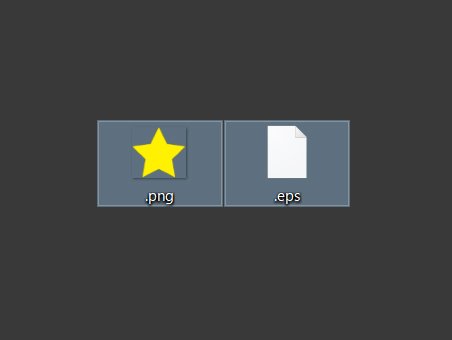

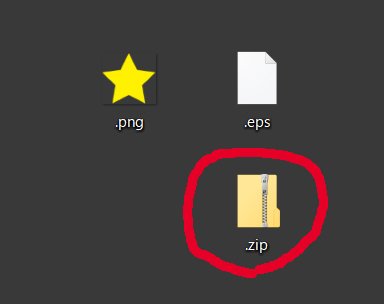
そういえばあのエラーメッセージって「ファイルが重複してますよ」って意味だったのかな。なぜ圧縮したら勝手に重複されるのか?意味が分からない。
PIXTAは1つだけ何故か翌日に審査が通ったけど、他のイラストは審査中のままで全く動かないなぁ。
気長に待とう。
